SQLite egy könnyű adatbázis-szoftver. Ez egy parancssori alkalmazás. A vagy a parancssort kell használnia SQLite API más programozási nyelveken SQLite adatbázis. SQLite grafikus elülső része van SQLite böngésző a munkával SQLite adatbázisok grafikusan.
SQLite 3 a legújabb verzió az írás idején. SQLite 3 elérhető az Ubuntu 18 hivatalos csomagtárában.04 LTS. SQLite Böngésző elérhető az Ubuntu 18 hivatalos csomagtárában is.04 LTS.
Ebben a cikkben megmutatom, hogyan kell telepíteni SQLite 3 és SQLite böngésző az Ubuntu 18-on.04 LTS. Megmutatom néhány alapvető kérdést is SQLite 3. Kezdjük el.
Az SQLite 3 telepítése
Először frissítse a találó csomag tárház gyorsítótár a következő paranccsal:
$ sudo apt-get update
A találó A csomag tárház gyorsítótárát frissíteni kell.
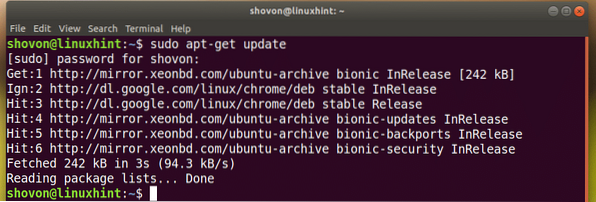
Most a telepítéshez SQLite 3, futtassa a következő parancsot:
$ sudo apt-get install sqlite3
SQLite 3 telepíteni kell.
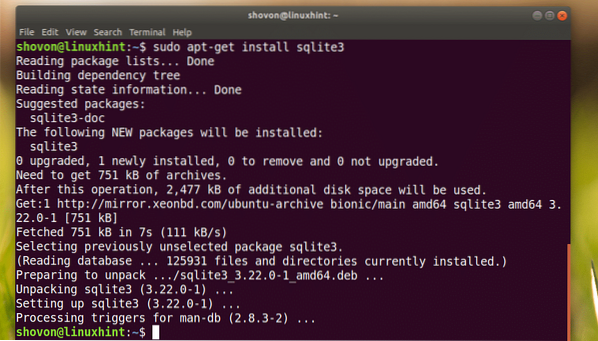
Most ellenőrizheti, hogy SQLite 3 a következő paranccsal dolgozik:
$ sqlite3 --verzió
Az SQLite Browser telepítése
A telepítéshez futtassa a következő parancsot SQLite böngésző:
$ sudo apt-get install sqlitebrowser
Most nyomja meg y majd nyomja meg
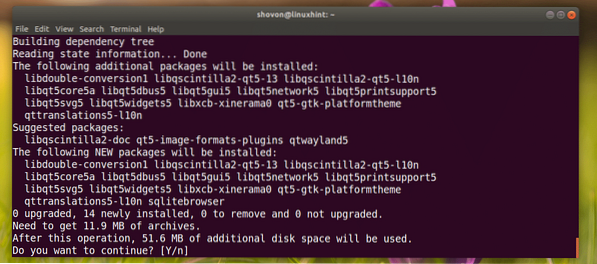
SQLite böngésző telepíteni kell.
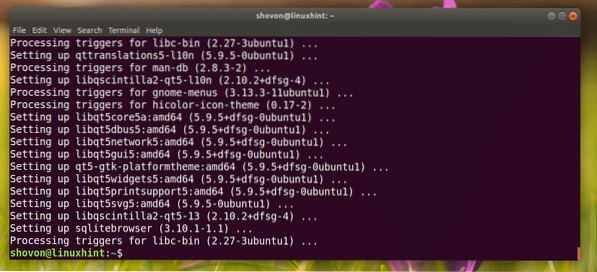
SQLite használata az SQLite Browser használatával
Most léphet az Alkalmazás menübe, és rákereshet SQLite böngésző. Látnia kell egy adatbázis ikont az alábbi képernyőképen. Kattintson rá.
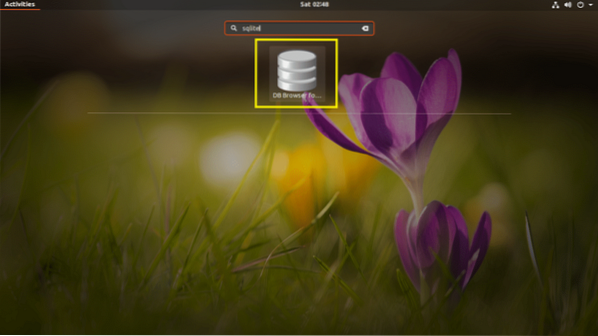
SQLite böngésző kell kezdeni, ahogy az alábbi képernyőképen látható.
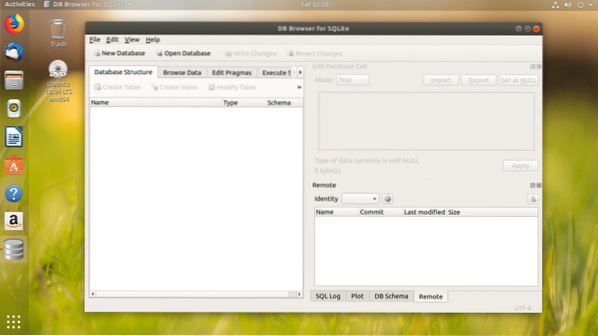
Az SQLite 3 használatának megkezdése az SQLite Browser használatával
Ebben a részben bemutatom az alapjait SQLite 3 adatbázis a SQLite böngésző grafikus felhasználói felület.
Először kattintson a gombra Új adatbázis segítségével új adatbázist hozhat létre SQLite böngésző.
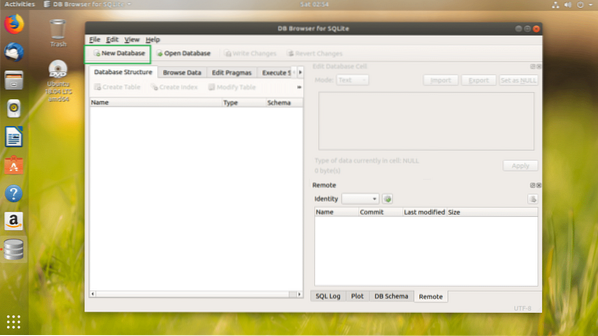
A következő párbeszédablakot kell látnia. Írjon be egy fájlnevet, és mentse el valahova a fájlrendszerébe.
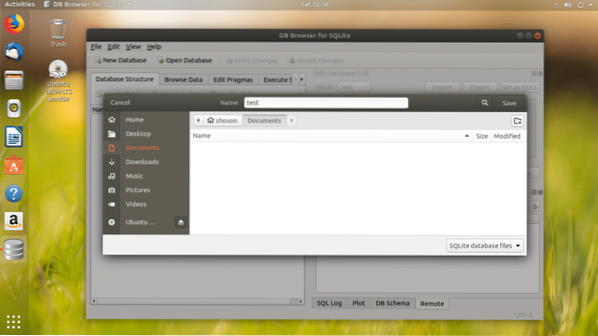
Most a következő ablakot kell megadnia. Ebben az ablakban létrehozhatja az elsőt SQLite 3 asztal.
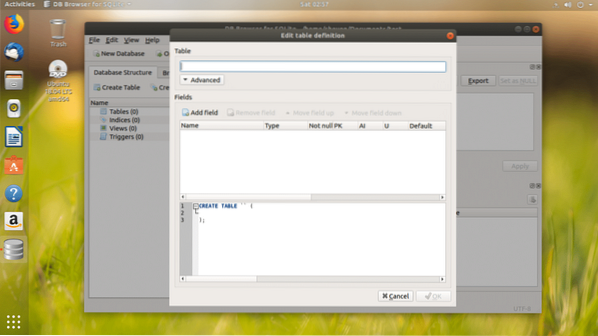
Írja be a táblázat nevét. Ha követni akarod, felhasználók táblázat az.
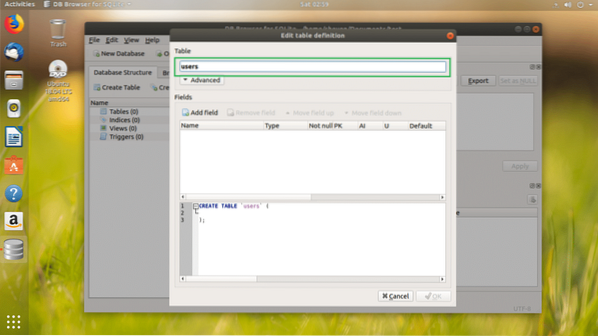
Most rákattinthat Mező hozzáadása gombra annyi mező vagy oszlop hozzáadása az asztalra.
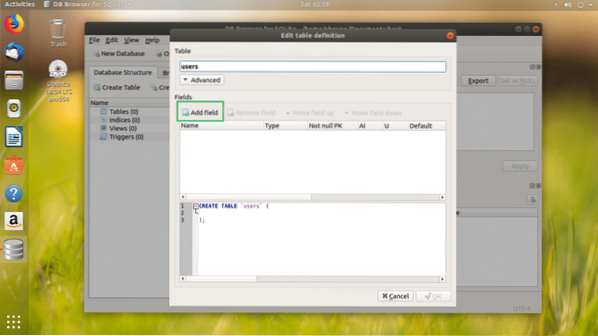
Ha rákattint a gombra Mező hozzáadása gombra, akkor új mezőt kell látnia, ahogyan az az alábbi képernyőképen látható.
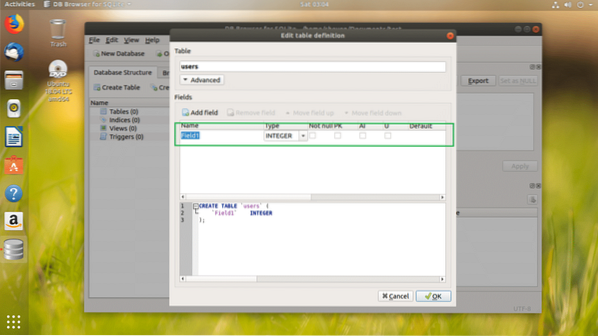
Megneveztem a mezőt id, megváltoztatta a típus nak nek EGÉSZ SZÁM, ellenőrizte a Nem nulla, PK (Elsődleges kulcs), AI (Automatikus növekmény) jelölőnégyzetek.
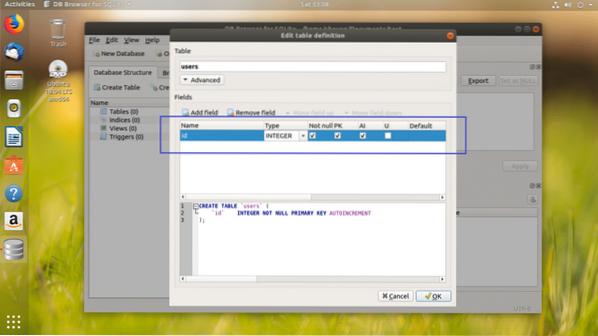
Hozzáadtam a név és az ország mezőt, a típusukat TEXT-re állítottam, és bejelöltem a Nem null jelölőnégyzeteket.
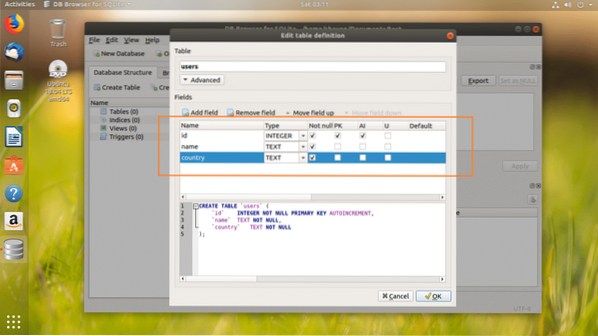
Az alábbi képernyőkép kijelölt részében megtalálja az SQL-kódot. Ezt a kódot a SQLite 3 parancssori felületet, és hozzon létre egy azonos felhasználók asztal is. SQLite böngésző egy félelmetes eszköz a támaszkodáshoz SQLite is.
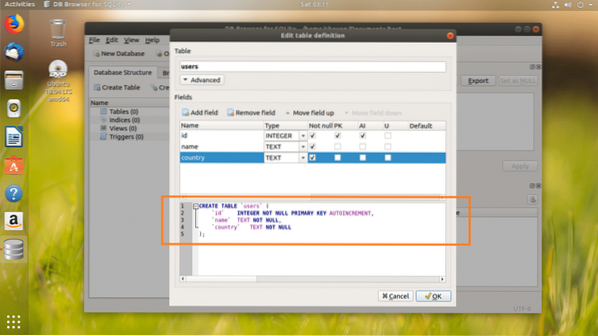
Ha elégedett az asztalával, kattintson a gombra rendben.
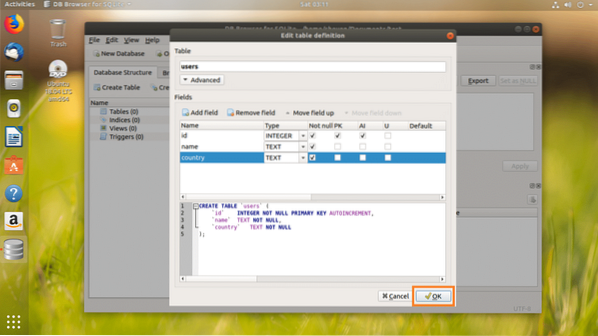
felhasználók táblázatot kell létrehozni.
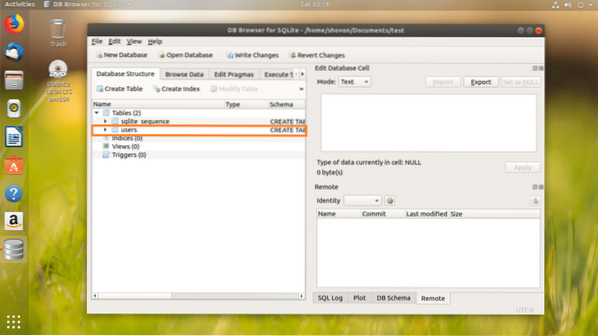
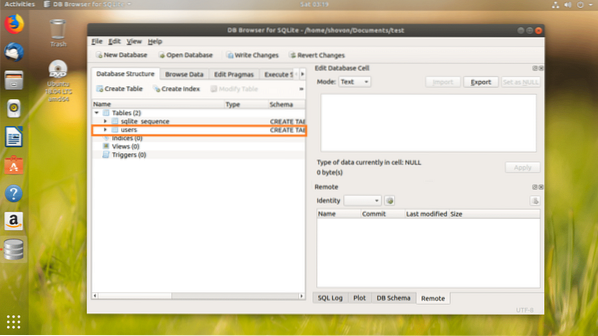
Most megmutatom, hogyan lehet adatokat beilleszteni a felhasználók táblájába.
Először lépjen az Adatok tallózása fülre, az alábbi képernyőképen jelölve.
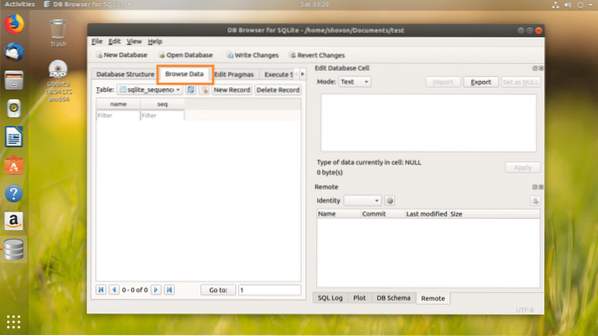
Most válassza ki a felhasználók táblázat az alábbi képernyőkép kijelölt részéből.
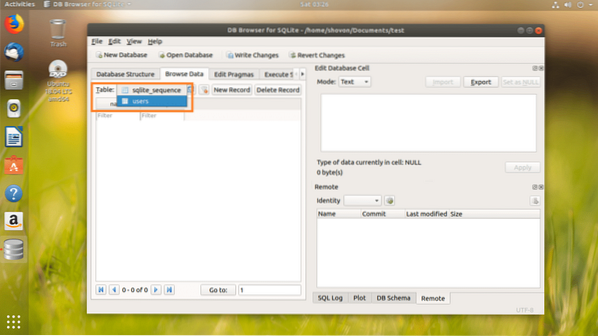
Egyszer felhasználók táblázat van kiválasztva, kattintson a gombra Új rekord gombra kattintva új sort vagy adatokat adhat a táblához.
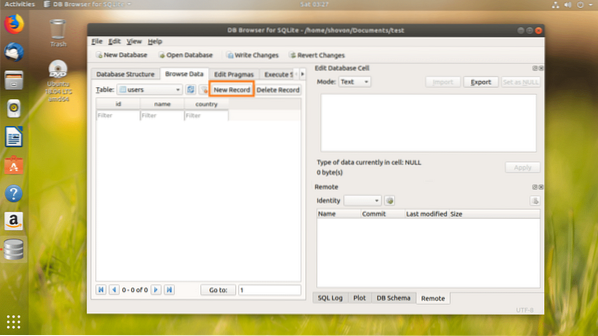
A id automatikusan generálandó. A név és a ország a mezőnek üresnek kell lennie. Kattintson mindegyikre, és írja be a kívánt adatokat.
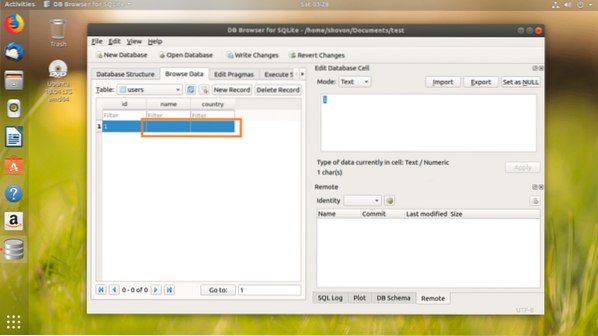
Amint lehet, új sort adtam a felhasználók asztal.
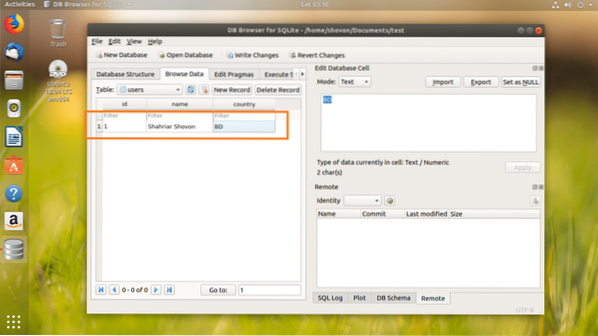
A módosítások mentéséhez kattintson a gombra Változások írása gombra az alábbi képernyőképen megjelölt módon.
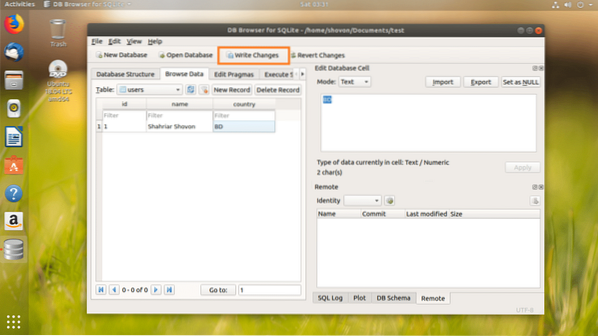
A változtatásokat a fájlrendszer fájljára kell írni.
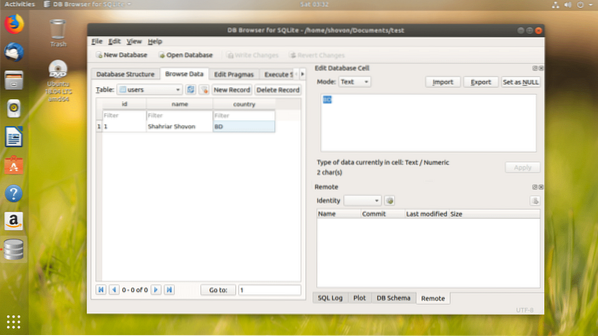
Ha akarja, végrehajthatja az SQL utasításokat a következőn: SQLite böngésző is.
SQL utasítások végrehajtásához először lépjen a Futtassa az SQL-t fülre, ahogy az az alábbi képernyőképen látható.
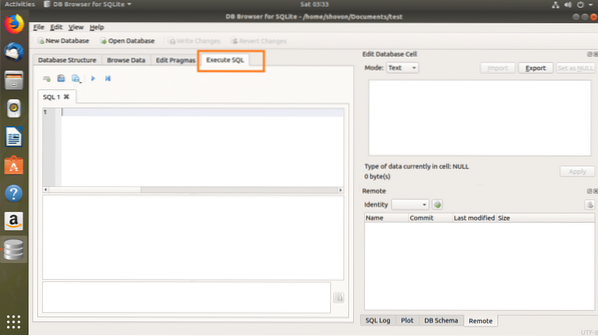
Írja be az SQL utasításait az alábbi képernyőkép kijelölt részébe.
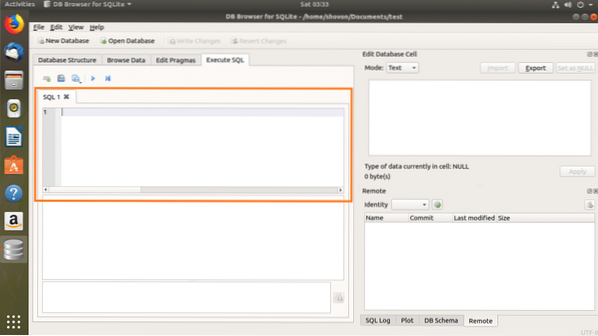
Írtam egy egyszerű SQL utasítást, SELECT * FROM felhasználók.
Most, ha végre akarja hajtani az SQL utasítást, kattintson a gombra játék gombra az alábbi képernyőképen megjelölt módon. Megnyomhatja a gombot is F5 vagy
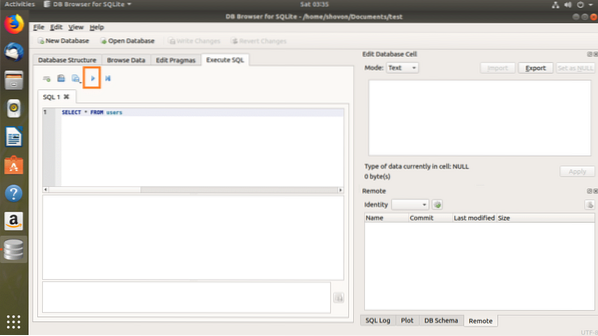
Amint láthatja, az adatokat visszaküldik.
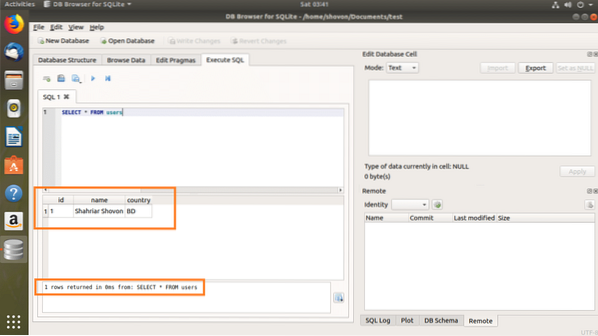
Beillesztheti a felhasználók táblázat a következő SQL paranccsal:
INSERT INTO felhasználók(név, ország) ÉRTÉKEK ('John Doe', 'US');
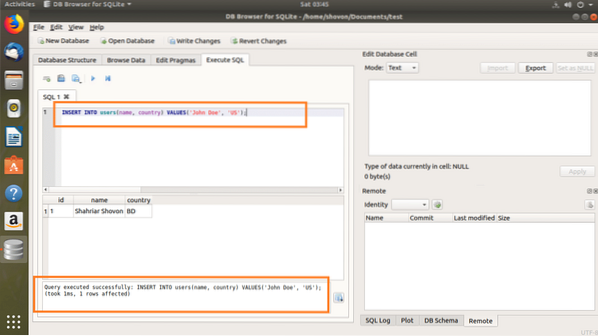
Ha futsz SELECT * FROM felhasználók ismét látnia kell az új adatokat.
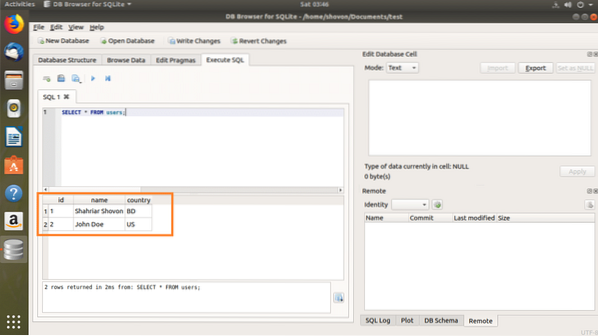
SQLite adatbázis exportálása az SQLite Browser használatával
Exportálhatja a SQLite adatbázis felhasználásával SQLite böngésző.
Először nyissa meg a SQLite adatbázisból File > Adatbázis megnyitása…
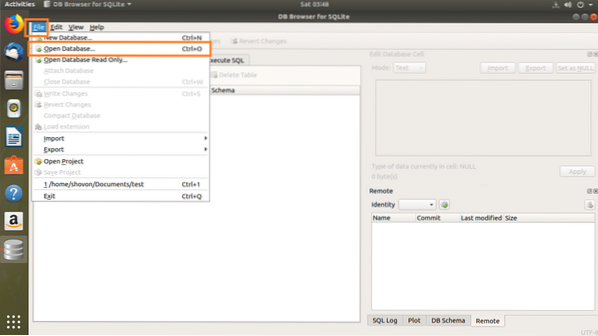
Most válassza ki a SQLite adatbázis fájlt, és kattintson a gombra Nyisd ki.
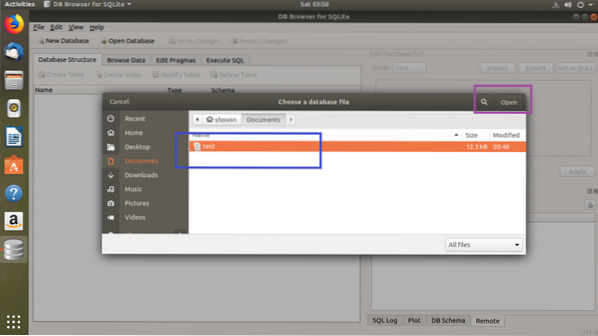
Meg kell nyitni az adatbázisát.
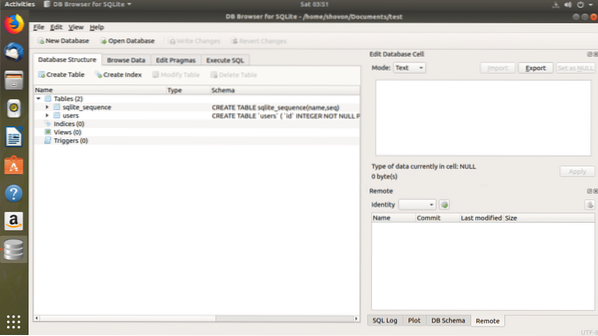
Most rákattinthat File > Export majd válassza ki az egyiket Adatbázis SQL fájlba… vagy Táblázat (ok) CSV fájlként vagy Táblázat (ok) a JSON-hoz… az adatbázis kívánt formátumba történő exportálásához.
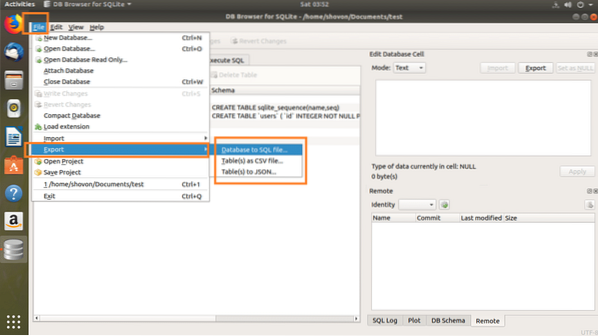
Látnia kell a következő ablakot. Most válassza ki az exportálni kívánt táblázatokat a Táblázat (ok) szakaszból. Alapértelmezés szerint az összes tábla ki van jelölve.
Néhány beállítást módosíthat az exportált fájl formázásának konfigurálásához is.
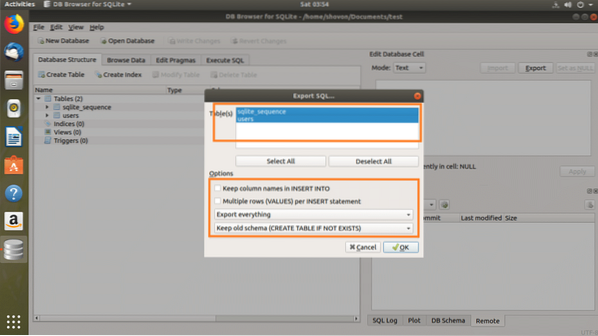
Ha elégedett vagy, kattints a gombra rendben.
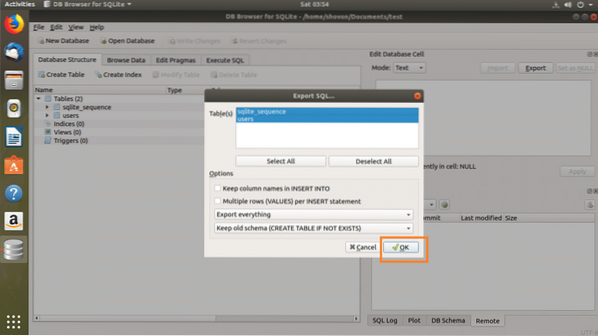
Most válassza ki a fájl elérési útját, írja be a fájlnevet és kattintson a gombra Mentés.

Az adatbázist exportálni kell, most kattintson a gombra rendben.
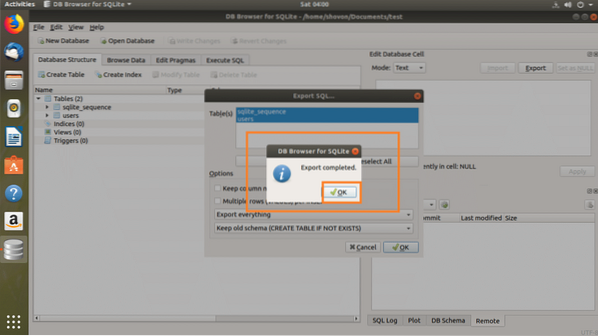
Amint láthatja, az adatbázist SQL-ként exportálták.
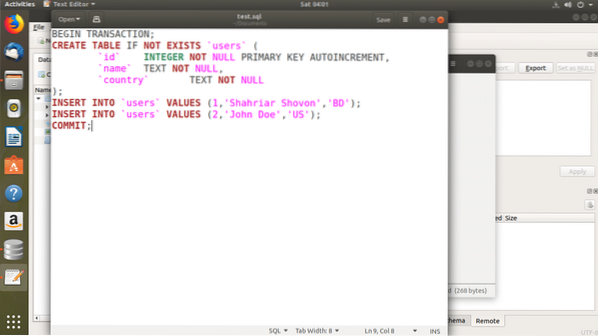
Tehát így telepíti SQLite 3 és SQLite böngésző az Ubuntu 18-on.04 LTS, és használja SQLite böngésző. Köszönjük, hogy elolvasta ezt a cikket.
 Phenquestions
Phenquestions


